
「Trip.com(トリップドットコム)で領収書はどうやって発行するの?」
上記の疑問を全て解消します。
当ページでは、Trip.com(トリップドットコム)で予約した宿泊や航空券の領収書発行方法についてわかりやすく解説します。
支払い方法によって領収書の発行方法や形式が異なるため、しっかりとご確認ください。
Trip.com(トリップドットコム)の領収書の発行方法は2つ
- 事前支払いの場合:Trip.comの予約履歴から自分で発行する
- 現地払いの場合:宿泊施設で発行してもらう
Trip.com(トリップドットコム)の領収書の発行方法は上のとおり。
支払い方法によって発行方法と形式が異なります。
事前支払いの場合は、Trip.com(トリップドットコム)のロゴが入った領収書です。
現地払いの場合は、宿泊施設が用意している領収書です。
もし、領収書の形式にこだわりがある場合、欲しい領収書の形式に合わせて、支払い方法を選ぶ必要があります。
それぞれ詳しく解説します。
事前支払いの場合:Trip.com予約履歴から自分で発行する手順(アプリからも手続き可能)
下の手順で進めます。
Trip.comのアプリでも同様の手順で進められます。
図解入りで細かくご紹介します。
手順①:Trip.comにログインし「予約履歴」ボタンを押す
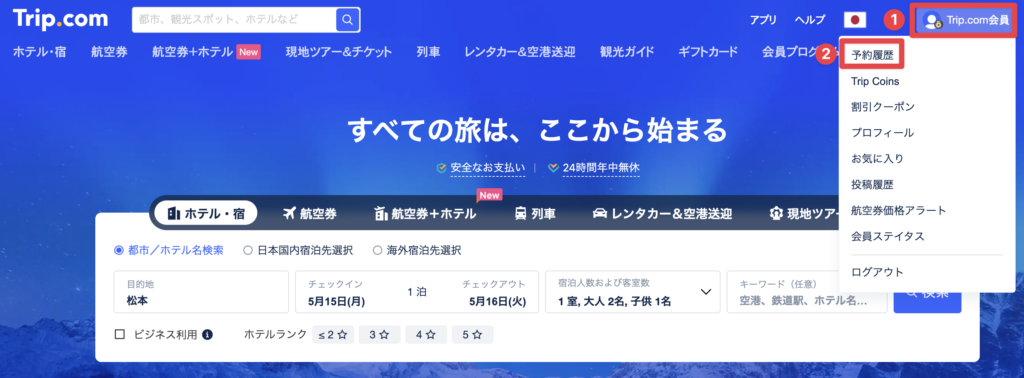
Trip.comにログインし「予約履歴」ボタンを押す。
予約履歴は、Trip.comのトップページ右上の「Trip.com会員」ボタンを押すと表示されます。
>> Trip.com
手順②:領収書を発行したい予約を表示させる
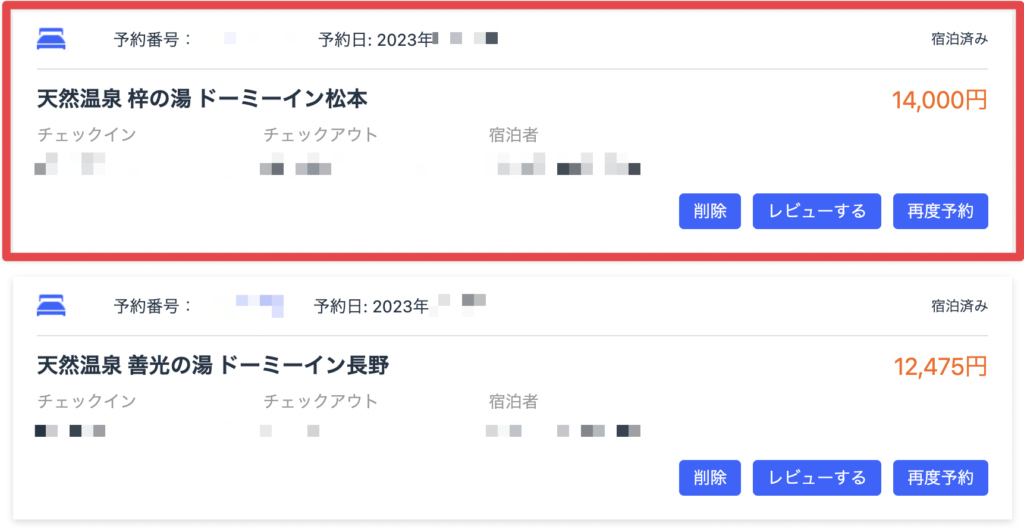
領収書を発行したい予約分にカーソルを合わせてクリックまたはタップします。
手順③:「電子領収書をメール送信」ボタンを押す
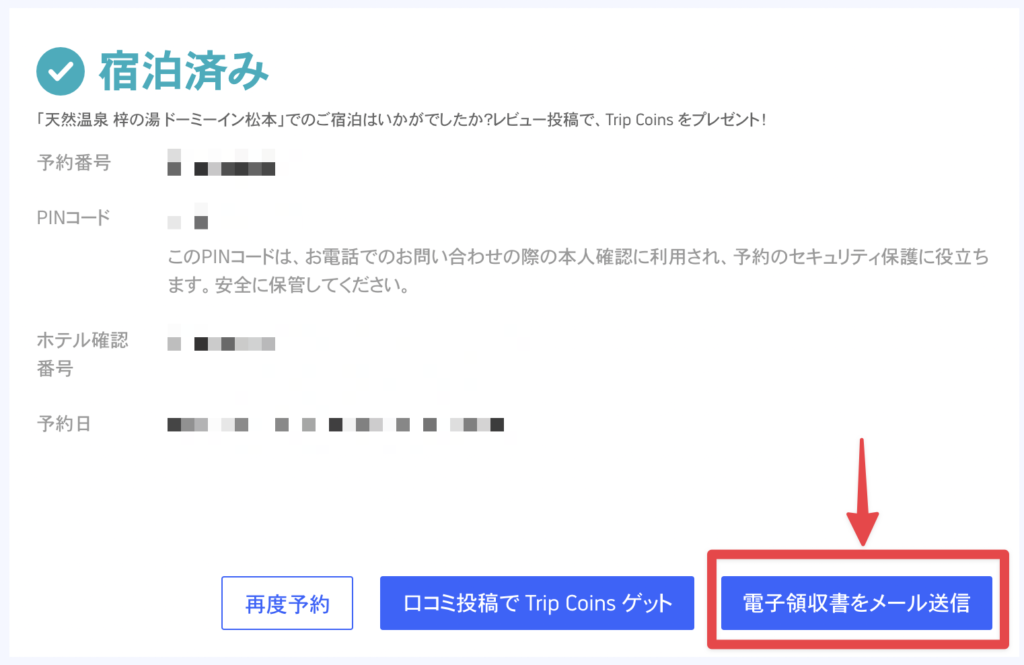
「電子領収書をメール送信」ボタンを押します。
手順④:「宛名」と「メールアドレス」を入力
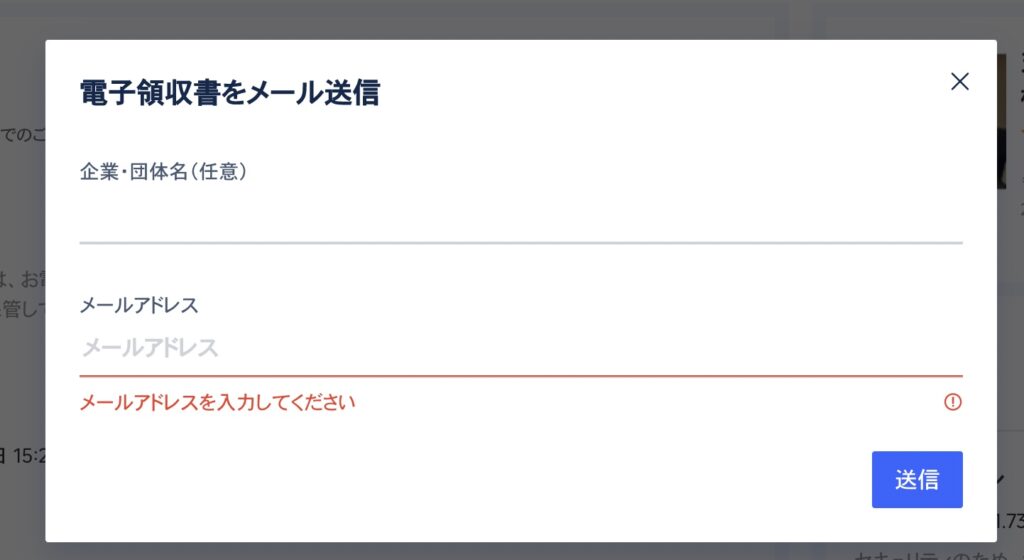
個人名で発行したい場合は、個人名を入力します。
法人名または団体名で発行したい場合は、会社名または団体名を入力します。
入力する名前は、Trip.comで登録しているアカウント情報や予約者名と異なっても問題ありません。
領収書を受け取りたいメールアドレスを入力したら「送信」ボタンを押します。
手順⑤:PDFの領収書が送付される
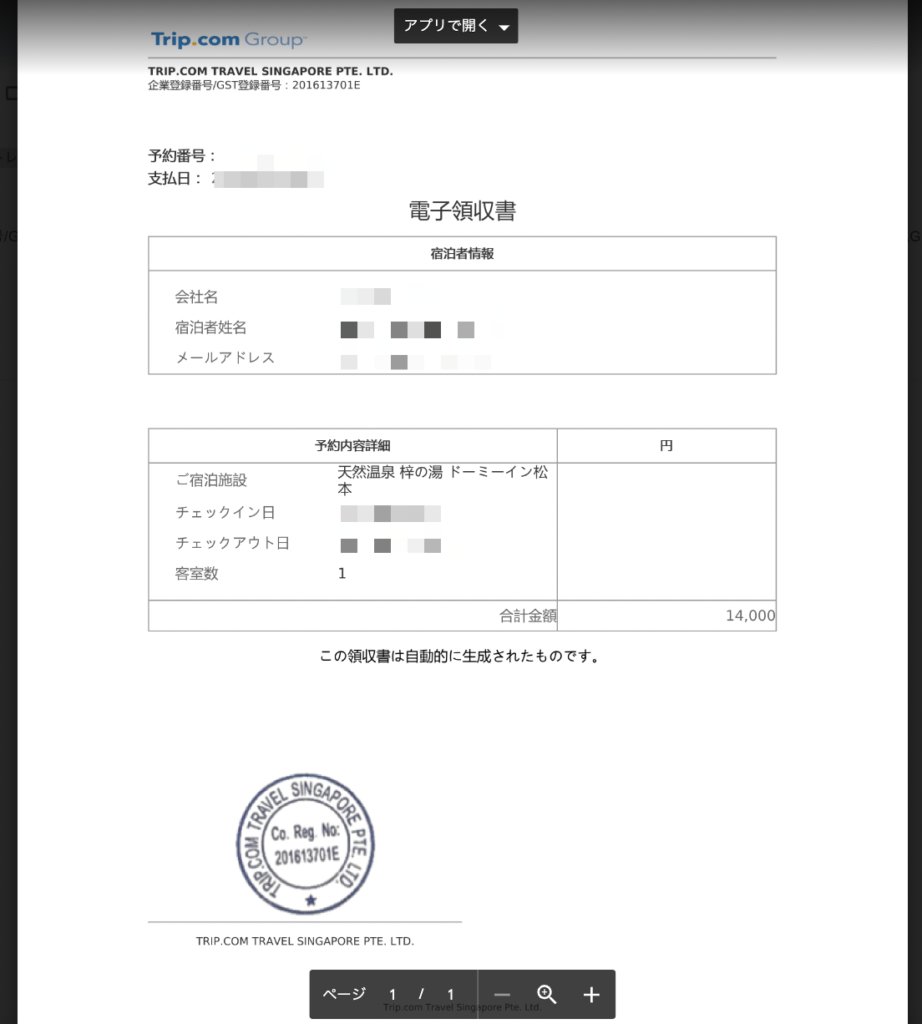
Trip.comから「ホテルご予約:電子領収書」という件名でメールが届きます。
メールを開くとPDFの領収書が添付されています。
PDFを開くとTrip.comのロゴが入った領収書が表示されます。
手順⑥:保存または印刷する
データの状態で大丈夫であれば、保存します。
紙の領収書が必要な場合は自分で印刷します。
現地払いの場合:宿泊施設で発行してもらう
現地払いを選んだ場合、チェックイン後に宿泊施設で料金支払いの際に直接発行してもらいます。
「領収書が欲しい」と伝えないと発行してくれないので、リクエストしてください。
直接発行してもらう際は、宛名などを聞かれるので、名刺などを提示するとスムーズです。
個人名でも法人名でも発行可能です。
Trip.comにお問い合わせしたい場合
いずれか連絡しやすい方法で連絡します。
Trip.comの電話番号
- 日本から発信:0120-925-780
- 海外から発信:+81-3-6890-8596
航空券・ホテルに関しては、365日24時間対応してくれます。
その他のお問い合せは9:00~18:00(日本時間)。
Trip.comのwebお問い合わせ
チャットやメールでお問い合わせできます。
いずれも下のお問い合わせページからできます。
Trip.comの領収書発行に関するよくある質問
まとめ
Trip.comでは領収書の発行が簡単に行えます。
ただし、支払い方法よって発行方法や形式が異なるため、状況に合わせた手順で発行が必要です。
なお、Trip.comでお得に予約できる割引情報を下の記事で随時更新してまとめているので、ぜひブックマークしてお役立ていただけたら幸いです。






コメント